Muss ich auf meinem Smartphone ein Passwort festlegen? Welche Arten von Passworteinstellungen gibt es? Mögliche Probleme und Installationsfunktionen
Viele Modelle von Telefongeräten bieten eine Funktion zum Sperren der SIM-Karte mit einem Passwort sowie zum Sperren des Telefons selbst, ohne unbedingt eine SIM-Karte zu verwenden. Wir werden Optionen zum Schutz von Informationen in mobilen Geräten basierend auf prüfen Betriebssystem Android. Bei Touchpanels wird die Aufgabe durch den Einbau einer speziellen Funktion vereinfacht Grafikschlüssel auf dem Bildschirm. Sie können diese Funktion in fast jeder Android-Version nutzen, sei es ein Telefon, ein Tablet oder ein Mini-Computer.
Im Menü ist es möglich, ein Passwort für Ihr Telefon festzulegen<Настройки>, dann auswählen<Безопасность>. Mit dieser Methode können Sie ein Passwort für die SIM-Karte, das Laden Ihrer Daten beim Einschalten des Telefons sowie für einzelne Ordner festlegen, die sich auf einer zusätzlichen Multimedia-Speicherkarte befinden.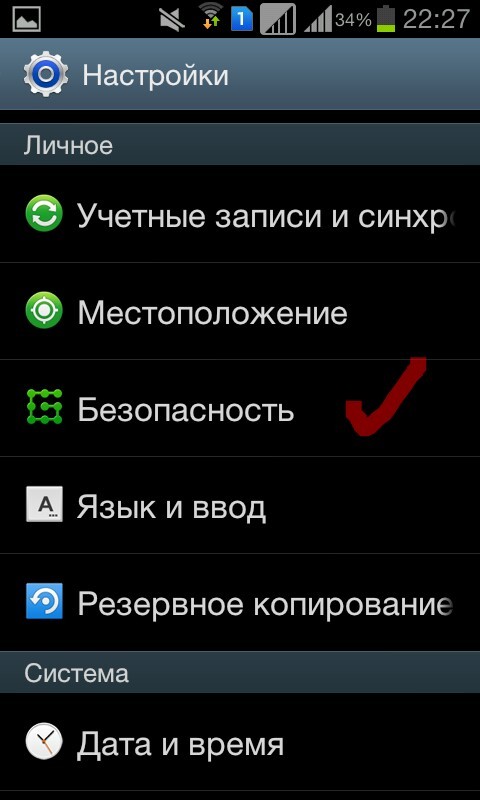
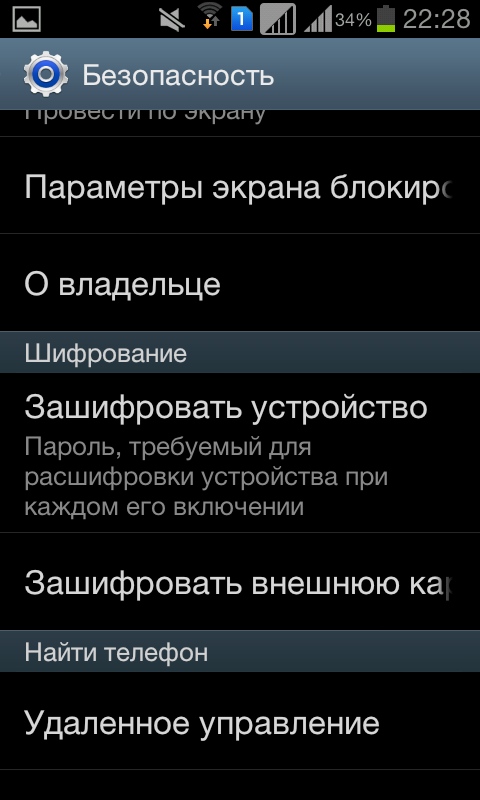
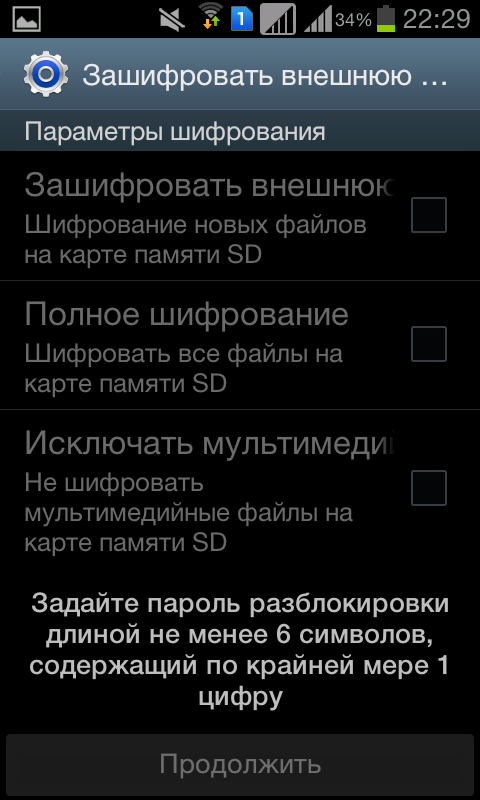
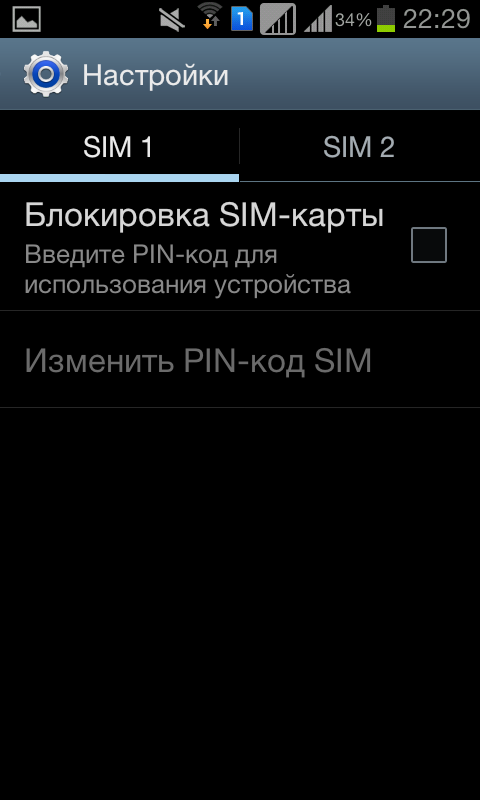
- <Настройки>;
- <Экран блокировки>;
- <Блокировка экрана>.
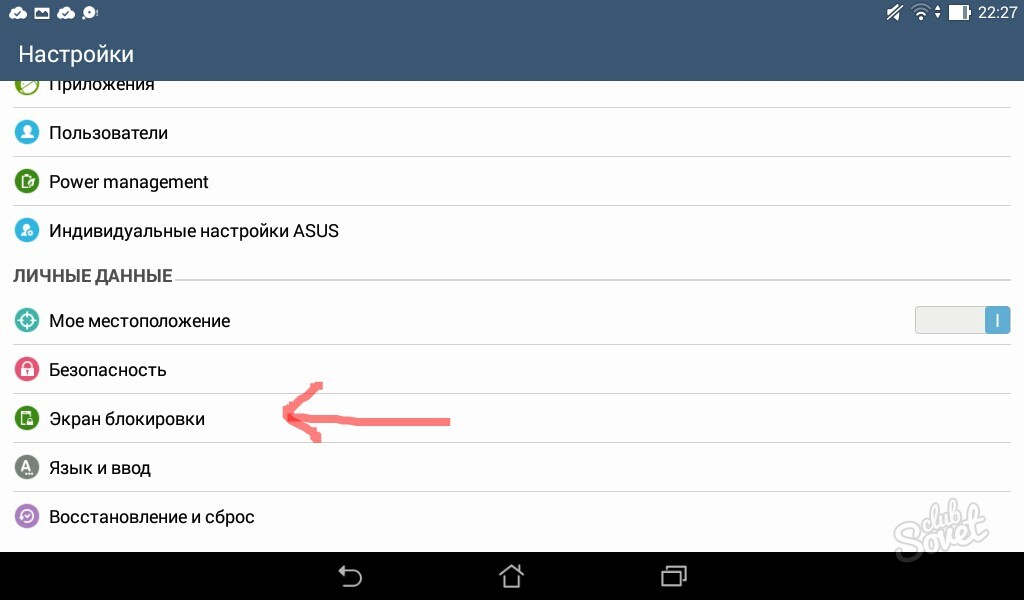
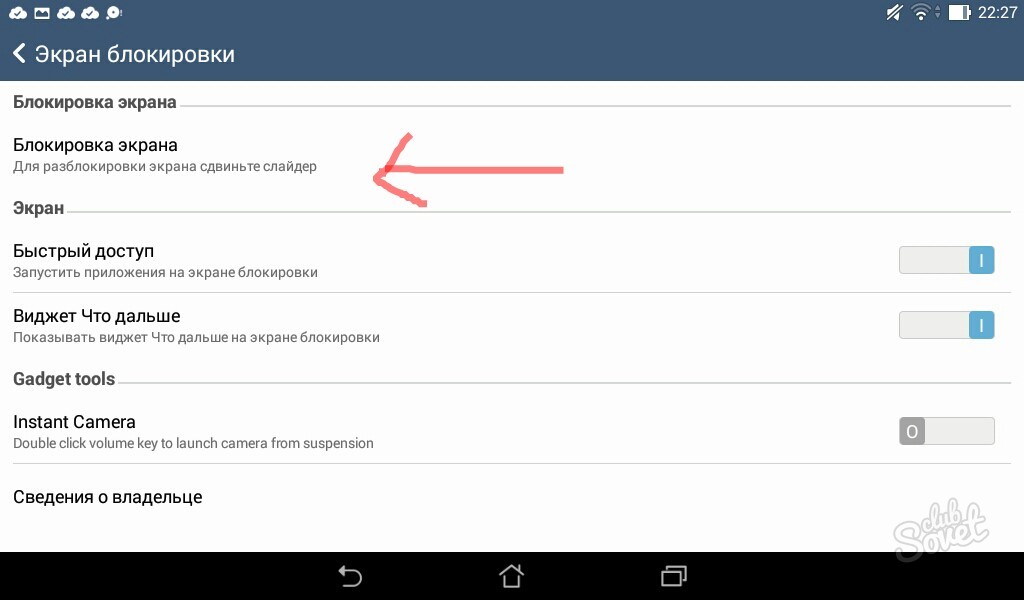
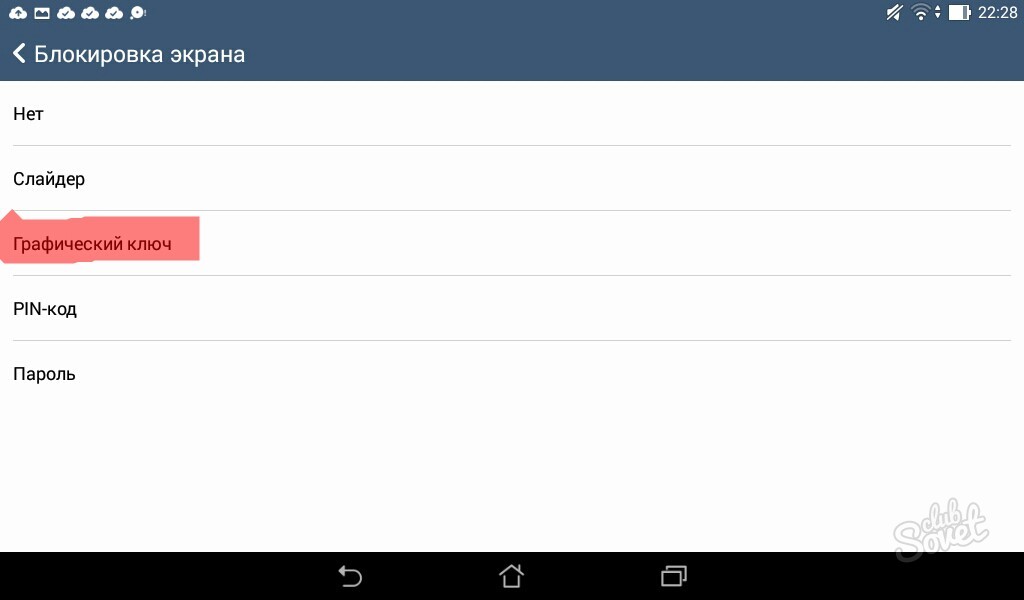
- Gehen Sie zu Google Play.
- Geben Sie den Namen in die Suchleiste ein<Защита Арр>, suchen, installieren und öffnen Sie das Programm.
- Wenn Sie dieses Programm zum ersten Mal starten, werden Sie aufgefordert, ein von Ihnen festgelegtes Passwort und Muster einzugeben Sicherheitsfrage Wenn Sie Ihr Passwort verlieren, erfinden Sie es auch selbst.
- Bei späteren Öffnungen des Schutzprogramms erfolgt immer eine Passwortabfrage.
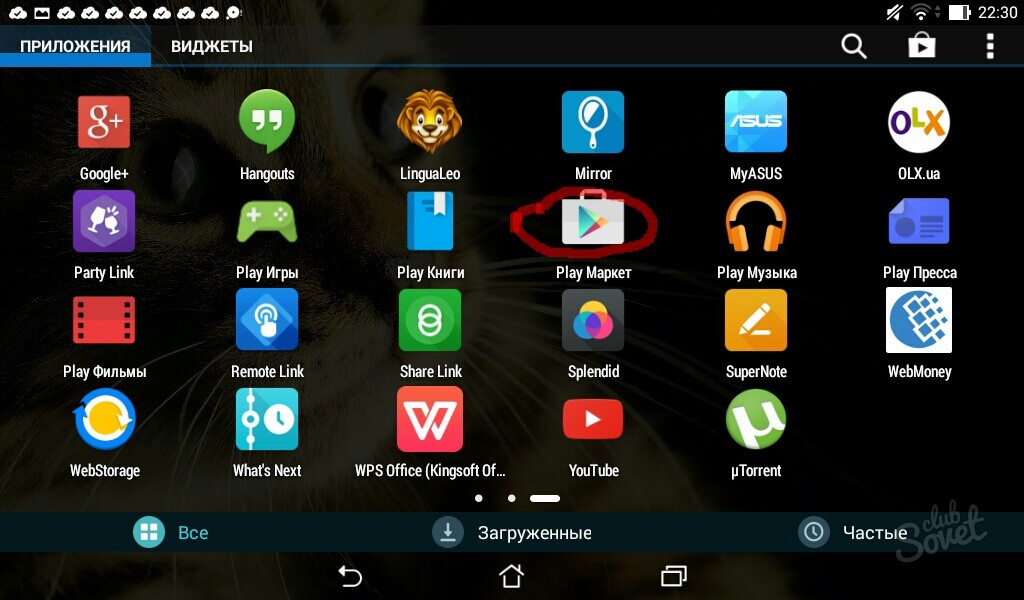
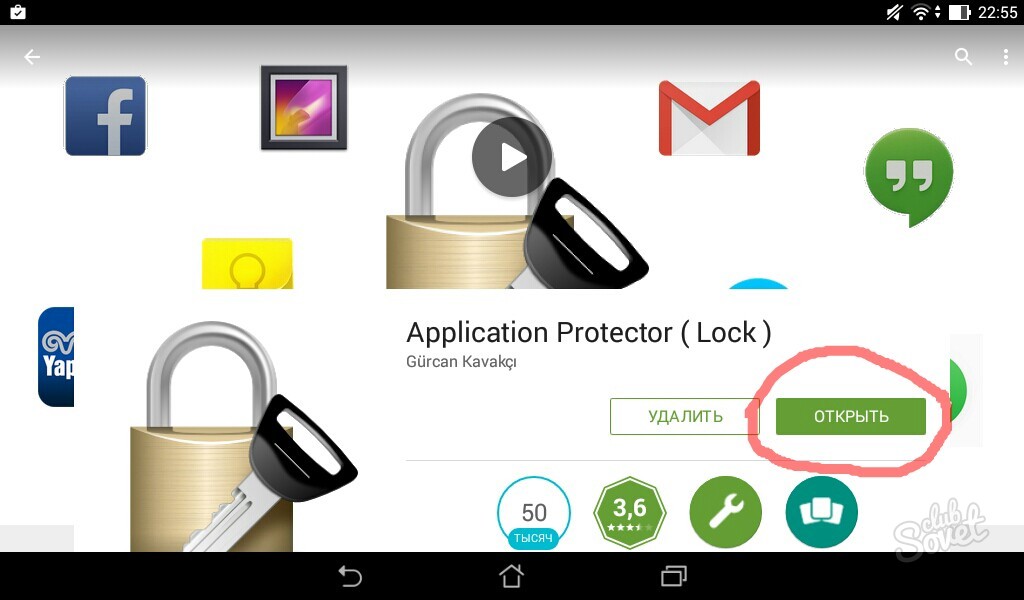
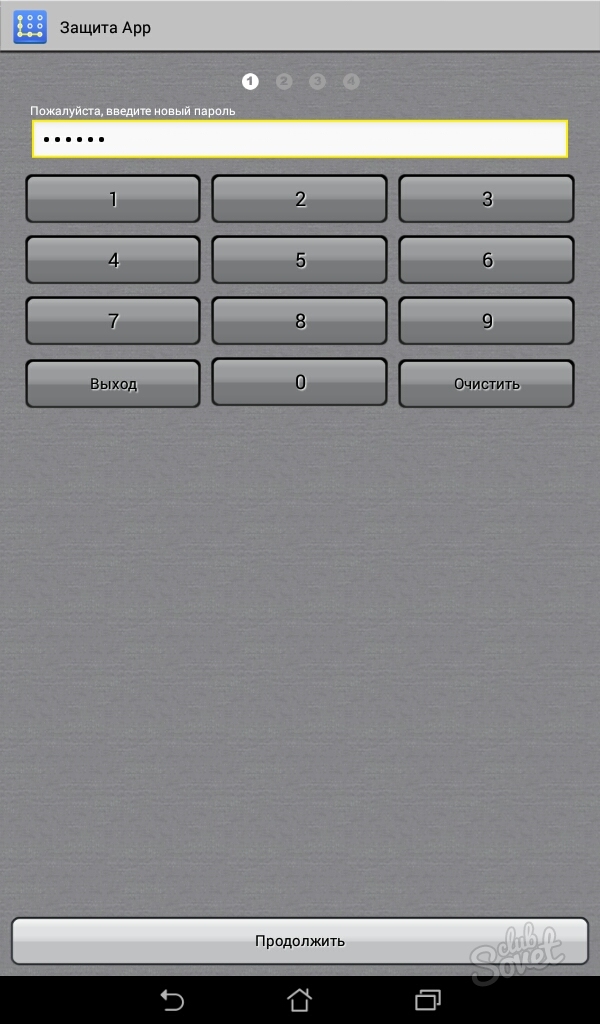
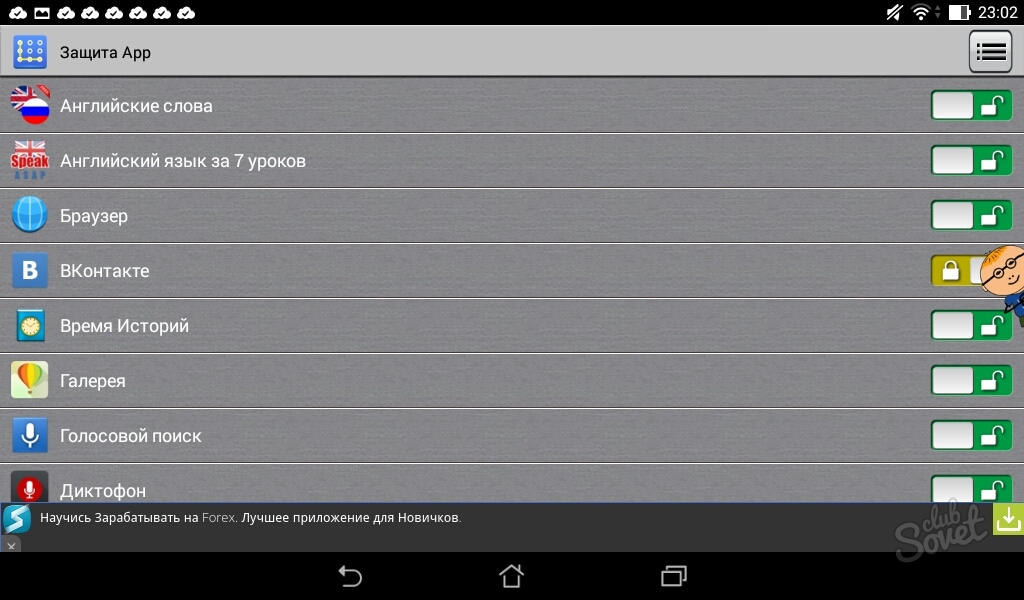
Es ist einfach, einzelne Daten, eine zusätzliche Speicherkarte, eine SIM-Karte oder das Telefon selbst zu sperren. Es ist sehr wichtig, sich das eingegebene Passwort zu merken oder noch besser, es aufzuschreiben und auf Papier zu speichern, um Ärger zu vermeiden, insbesondere wenn Sie den Schutz für bestimmte Dateien installieren, die Sie nicht oft verwenden.
Wenn Sie eine Frage dazu haben, wie Sie auf Ihrem Android-Smartphone oder -Tablet ein Passwort festlegen können, müssen Sie sich an die Grundregeln für die Arbeit mit dem Gerät halten und die in diesem Artikel dargestellten Schritt-für-Schritt-Schritte korrekt befolgen.
Welche Arten von Passworteinstellungen gibt es?
- Scrollen. Dies ist die Standardmethode zur Bildschirmsperre. Ziehen Sie dazu das Schloss mit Ihrem Finger an die gewünschte Stelle des Bildschirms. Dieser Schutz schützt vor versehentlichem Einschalten des Gerätes.
- Gesichtskontrolle. Zum Entsperren können Sie ein Foto Ihres Gesichts verwenden. In diesem Fall müssen Sie vorsichtig sein, da jede Person, die äußerlich Ähnlichkeit mit Ihnen hat, Ihr Gerät entsperren kann.
- Ein Passwort mithilfe eines Musters festlegen. Um einen solchen eindeutigen Schlüssel zu erhalten, verbinden Sie mit Ihrem Finger mindestens vier Punkte auf dem Bildschirm. Im Moment des Entsperrens wiederholen wir genau diese Punktkombination. Übrigens empfehle ich Ihnen, die Informationen darüber zu lesen, was zu tun ist, wenn der Benutzer .
- Verwendung eines PIN-Codes. Ich empfehle diese Methode. Es ist eine ziemlich häufig verwendete Methode. Der numerische PIN-Code dient beim Sperren als Passwort; seine Mindestlänge beträgt 4 Ziffern. Beim Festlegen eines PIN-Codes sollten Sie keine öffentlichen Daten wie Daten, Telefonnummern, Namen und andere Informationen auswählen, die in Ihrem sozialen Umfeld bekannt sein könnten.
- Passwort. Die häufigste Möglichkeit zum Festlegen eines Passworts unter Android besteht darin, das Gerät mit einem Passwort zu sperren, das aus Buchstaben, Symbolen und Zahlen besteht.
Um ein Passwort mit einer der oben beschriebenen Methoden festzulegen, müssen Sie es finden Systemeinstellungen Gruppe „Persönliche Daten“, wählen Sie „Sicherheit“ und dann „Bildschirmsperre“.
Legen Sie auf dem Sperrbildschirm Ihres Android-Geräts ein benutzerdefiniertes Passwort fest
Im Folgenden finden Sie Schritt-für-Schritt-Anleitungen für diesen Prozess:
- Suchen Sie auf dem Bildschirm Ihres Smartphones oder Tablet-Computers den Punkt „Einstellungen“. Durch Drücken dieser Schaltfläche öffnen wir das entsprechende Menü.
- Wählen Sie im Sonderbereich den Punkt „Sicherheit“.
- Anschließend öffnen sich auf dem Gerätebildschirm weitere Funktionen.
- Wählen Sie „Bildschirm sperren“ (ziehen Sie das Symbol).
- Nach dem Drücken dieser Schaltfläche öffnet sich auf dem Bildschirm eine spezielle Seite, auf der Sie ein Passwort erstellen müssen.
- Wählen Sie im vorgeschlagenen Menü den Link „Passwort“ und klicken Sie darauf.
- Es öffnet sich eine Seite, auf der Sie nach vorheriger Überlegung den Code in das dafür vorgesehene Fenster eingeben müssen. Für das Passwort können Sie lateinische Buchstaben und Zahlen verwenden. Eine alleinige Angabe anhand von Zahlen ist nicht möglich; Sie müssen mindestens einen Buchstaben angeben.
- Klicken Sie anschließend auf Weiter.
- Bestätigen Sie im sich öffnenden Fenster das zuvor festgelegte Passwort mit der Schaltfläche OK.
- Das Passwort wurde nun erfolgreich erstellt und muss bei jedem Entsperren des Geräts eingegeben werden.
Für mich ist die Methode zwar recht verbreitet, aber nicht sehr praktisch. Bei der Passworteingabe müssen Sie immer die Tastatur von Zahlen auf Buchstaben oder umgekehrt umstellen. Also ich Ich rate Ihnen, einen fiktiven PIN-Code festzulegen, der nur Zahlen enthalten darf. Mindestens 4 Ziffern.
So legen Sie ein Passwort für eine Android-Anwendung fest
Der Benutzer hat möglicherweise eine Frage zum Festlegen eines Passworts auf Android, insbesondere für einzelne Anwendungen. Um persönliche Nachrichten oder eine Fotogalerie vor neugierigen Blicken zu verbergen, ist es nun möglich, einige Funktionen mit speziellen Programmen zu sperren.
Ich empfehle Ihnen, das fortschrittlichste SmartApplock-Programm zu verwenden. Freie Version welches heruntergeladen werden kann von Google Play.
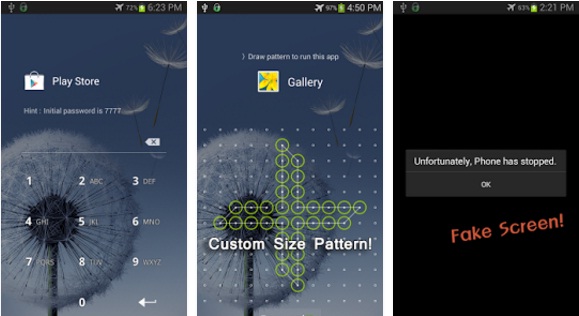
- Die SmartApplock-Anwendung muss gestartet werden.
- Suchen Sie das Pluszeichen (+) in der oberen rechten Ecke.
- Wählen Sie die Programme aus, die Sie blockieren möchten, markieren Sie sie mit Kontrollkästchen und klicken Sie dann auf die Schaltfläche „Speichern“.
- Als nächstes erscheint ein grafischer Schlüssel, der ebenfalls bestätigt werden sollte.
- Es erscheint ein Dialogfeld, in dem Sie aufgefordert werden, den Schlüssel zu bestätigen und ihm zuzustimmen. Klicken Sie auf „Ja“.
Nach Abschluss der Verfahren ist es ohne Eingabe des Schlüssels nicht mehr möglich, die markierten Programme zu verwenden und deren Inhalt anzuzeigen.
Was tun, wenn Sie Ihren Sperrcode vergessen haben?
Wenn Sie sich nicht an Ihr Sperrkennwort erinnern, können Sie versuchen, es mit Ihrem wiederherzustellen Google Benutzerkonto. Dies ist jedoch nur möglich, wenn das Gerät zuvor mit Google-Diensten synchronisiert wurde, worüber ausführlich geschrieben wird.
Auch als letztes Mittel ist es möglich. Danach verschwindet die Bildschirmsperre. Bitte beachten Sie jedoch, dass alle Daten aus dem internen Speicher gelöscht werden.
Ein Smartphone ist für jeden Besitzer eine eher persönliche Sache, denn es enthält nicht nur SMS-Nachrichten, Fotos, Videos aller Art, sondern hat auch Zugriff darauf Email, soziale Netzwerke, viele verknüpfen der Einfachheit halber ihr Telefon mit ihnen Bankkarten. Daher ist es sehr wichtig, sich und Ihre persönlichen Daten bestmöglich vor unbefugtem Zugriff zu schützen. Jeder Benutzer kann mindestens ein Passwort auf seinem Gerät festlegen. Natürlich wird der Zugriff auf das Gerät durch die Eingabe eines Passworts bei jedem Zugriff etwas verlangsamt. Es lohnt sich jedoch zu bedenken, wie unbedeutend diese Unannehmlichkeiten im Vergleich zu Verlust oder Diebstahl sind.
Die Notwendigkeit, ein Passwort festzulegen
Der Schutz Ihres Geräts mit einem Passwort ist die optimale Kombination aus Einfachheit, Komfort und Sicherheit, da der Telefonbesitzer selbst entscheidet, welche Schutzstufe er für sein Mobilgerät wählt. Wenn das Smartphone nicht sehr häufig verwendet wird, ist es sinnvoll, ein komplexeres Passwort zu verwenden. Wenn das Gerät ständig zur Hand sein muss, ist es besser und einfacher, ein einfacheres Passwort zu verwenden. Unabhängig davon, wie das Passwort lautet, trägt seine Verwendung in jedem Fall zum Schutz personenbezogener Daten bei. Um diese Aufgabe zu vereinfachen, stellen Hersteller Mobilgeräten einfache Standardeinstellungen zur Verfügung, die keine Hilfe von Drittanbieteranwendungen erfordern.
Welche Arten von Passworteinstellungen gibt es?
Es gibt fünf Möglichkeiten, Ihr Telefon zu schützen: Wischen, Gesichtskontrolle, Muster, PIN und Passwort.
1. Scrollen. Gilt am meisten auf einfache Weise Sperrbildschirm. Zum Entsperren müssen Sie das Schloss zur Seite oder nach oben ziehen. Die Methode schützt nur vor versehentlicher Aktivierung in einer Tasche.
2. Gesichtskontrolle. Bei dieser Methode wird ein Foto eines Gesichts verwendet. Allerdings ist die Methode nicht besonders erfolgreich, da eine andere Person mit ähnlichen Gesichtszügen wie der Besitzer das Telefon entsperren kann.
3. Grafikcode. Um damit einen Schutz zu schaffen, müssen Sie mit Ihrem Finger mindestens 4 Punkte auf dem Display verbinden, was beim Entsperren wiederholt wird.
4. PIN-Code. Weit verbreitet unter den Benutzern. Der Mindest-PIN-Code besteht aus vier Ziffern. Es wird nicht empfohlen, bei der Auswahl Daten zu verwenden, die einem breiten Personenkreis bekannt sind: wichtige Daten, Telefonnummern, Nachnamen.
5. Passwort. Es gilt als die zuverlässigste Methode zum Schutz eines Smartphones, da bei der Erstellung alphanumerische Kombinationen und Symbole verwendet werden müssen.
Nachdem Sie den Schutz auf Ihrem Telefon installiert haben, müssen Sie sich keine Sorgen mehr machen, dass ein Angreifer Zugriff auf Ihr Gerät erhält und in Ihre persönlichen Daten eindringen könnte. Es ist maximal möglich, die Notrufnummer zu wählen. Der Besitzer sollte aber auch darauf achten, sein Passwort irgendwo zu notieren, denn vor dem Vergessen ist niemand sicher und im Falle eines solchen Problems bleibt nur das Zurücksetzen der Einstellungen auf die Werkseinstellungen.
Schema zum Festlegen eines Passworts unter Android OS
- Um ein Sicherheitspasswort auf Ihrem Android-Smartphone festzulegen, müssen Sie den Punkt „Einstellungen“ finden. Wenn Sie darauf klicken, öffnet sich das entsprechende Menü.
- Als nächstes suchen wir nach einem Unterpunkt namens „Sicherheit“, klicken darauf und es erscheinen weitere Funktionen.
- Aus den angebotenen Optionen müssen Sie „Bildschirmsperre“ auswählen. Als nächstes öffnet sich auf dem Bildschirm eine spezielle Seite, auf der Sie ein Passwort erstellen müssen.
- Wählen Sie im vorgeschlagenen Menü den Link „Passwort“, woraufhin sich eine spezielle Seite mit einem Fenster zur Eingabe der erforderlichen Kombination öffnet. Um ein Passwort zu erstellen, werden das lateinische Alphabet und Zahlen verwendet. Es ist nicht möglich, ein digitales Passwort zu erstellen; das System akzeptiert es nicht; Sie müssen mindestens einen Buchstaben verwenden.
- Klicken Sie nach den oben genannten Manipulationen auf „Weiter“ und „Ok“.
Das Passwort wurde erfolgreich erstellt und vielleicht besteht die einzige Unannehmlichkeit bei der Eingabe darin, dass das Layout von Zahlen auf Buchstaben und umgekehrt umgestellt werden muss.
Mögliche Probleme und Installationsfunktionen
Bei manchen Smartphones, je nach Modell oder Betriebssystemversion, fragt das Gerät beim Festlegen eines Passworts plötzlich nach einem Zugangscode. Das bedeutet, dass der Besitzer vor dem Festlegen eines persönlichen Passworts einen der Standardcodes eingeben muss, die der Hersteller beim Zusammenbau oder Einrichten des Telefons verwendet. Oft handelt es sich dabei um einfache Codes in Form von 4 Nullen – „0000“, 4 Einsen – „1111“, seltener – „1234“. Nach Eingabe eines dieser Codes können Sie Ihre eigene Option installieren.
Zu den körperlichen Unannehmlichkeiten zählen Unannehmlichkeiten bei der Nutzung Standartfunktionen Telefon ohne vorherige Eingabe des Passworts. Schließlich ist es nicht auszuschließen, dass die Angehörigen des Benutzers dringend von seinem Telefon aus anrufen müssen, und ohne Kenntnis des Passworts ist dies nicht möglich.
Und der Benutzer selbst kann sich darüber ärgern, dass er jedes Mal, wenn er anruft, online geht, spielt usw., ein Passwort eingeben muss. Und wenn Sie versehentlich mehrmals hintereinander das Passwort falsch eingeben, wird das System für 30 Sekunden gesperrt.
Der unangenehmste Moment ist, wenn das Passwort verloren geht und Sie zum Wiederherstellen des Zugriffs alle Einstellungen auf die Werkseinstellungen zurücksetzen müssen. Für manche Smartphones und deren Besitzer bedeutet dies den Verlust sämtlicher Daten.
Spezielle Assistentenanwendungen
Die oben beschriebenen Probleme können durch das Festlegen von Passwörtern für einzelne Anwendungen und Telefonfunktionen behoben werden. Dazu müssen Sie es von Google Play herunterladen Sonderprogramm. Am beliebtesten sind heute AppLock, Smart AppLock, AppLock 2. Mit ihrer Hilfe können Sie den Zugriff Unbefugter auf bestimmte Funktionen und Anwendungen des Geräts einfach einschränken. Der Vorteil der meisten dieser Programme ist die Möglichkeit, ein Passwort wiederherzustellen: Bei Verlust des Codes sendet die Anwendung ihn entweder per E-Mail an den Benutzer oder zeigt ihn nach Beantwortung der Sicherheitsfrage an.
Wie sperre ich ein iOS-Telefon mit einem Passwort?
Passwort eingestellt auf Mobilgerät Apple wird dazu beitragen, die persönlichen Daten des Eigentümers zu schützen. Dadurch wird der Zugriff auf den Desktop blockiert und wenn Sie die Ein-/Aus-Taste und die Home-Taste drücken, wird der Sperrbildschirm angezeigt. Darauf haben wir nur Zugriff auf das Uhr-, Datums- und Statusfeld. Wenn wir versuchen, vom Sperrbildschirm zum Startbildschirm zu wechseln, erscheint vor uns ein Formular zur Passworteingabe.
Leider wurde in den Systemversionen 7.0 und 7.0.4 einer gefunden erheblicher Nachteil: Das Passwort könnte umgangen werden. Aus Schutzgründen wird dringend empfohlen, den Aufruf des Kontrollpunkts über den Sperrbildschirm, also den Sperrbildschirm, zu deaktivieren.
Ein normales Passwort sollte nur vier Zeichen enthalten, aber wir können dies auf Wunsch leicht beheben. Gehen Sie zu den Geräteeinstellungen und gehen Sie zum Menü „Passwort“ (kann auch „Passwort und Touch-ID“ genannt werden). Anschließend stellen wir den Schieberegler „Einfaches Passwort“ in die inaktive Position. Jetzt können Sie ein komplexes Passwort mit unbegrenzter Länge eingeben (Sie können Zahlen, Symbole usw. verwenden).
Bitte beachten Sie, dass eine sechsmalige falsche Eingabe des Passwortes zu einer vorübergehenden Sperrung des Smartphones führt. Die allererste derartige Blockierung dauert zwar nicht länger als eine Minute, aber mit der Zeit wird ihre Dauer zunehmen. Die endgültige Sperrung des Geräts erfolgt, wenn das Passwort zehnmal falsch eingegeben wird und wir das Passwort nicht einmal mehr eingeben können. Wenn wir uns in einer solchen Situation befinden, müssen wir das Gerät an den PC anschließen, auf dem wir mit iTunes synchronisieren. Um die dauerhafte Sperrung des Geräts nach zehnmaliger Eingabe zu deaktivieren, aktivieren Sie außerdem den Punkt „Daten löschen“.
Wie sperren Sie Ihr Telefon mit einem Passwort? Gehen Sie dazu in den Einstellungen auf „Passwort“ („Passwort und Touch-ID“) und klicken Sie auf „Passwort aktivieren“. Geben Sie im Fenster „Einstellungen“ das Passwort zweimal ein. Wir möchten Sie daran erinnern, dass ein einfaches Passwort, wenn es aktiviert ist, nur vier Zeichen enthält.
Wie sperre ich ein Android-Telefon mit einem Passwort?
Innerhalb dieses Betriebssystems ist die Sperrung mit einem PIN-Code, Passwort oder Muster möglich.
Um eine Bildschirmsperre einzurichten (d. h. einen PIN-Code festzulegen), gehen Sie im Menü zum Punkt „Gerätesicherheit und Standort“ und wählen Sie dann den Punkt „Bildschirmsperre einrichten“. Es ist zu bedenken, dass wir die Einstellungen zurücksetzen müssen, wenn wir das festgelegte Passwort vergessen.
Wenn wir uns nicht zu komplexe Passwörter merken wollen, können wir ein Muster dafür festlegen Touch-Screen. Um Ihr Smartphone zu entsperren, müssen Sie lediglich etwas mit dem Finger „zeichnen“. geometrische Figur(oder etwas anderes Komplizierteres). Ohne die Eingabe eines Musterschlüssels können wir nur den Notdienst anrufen. Leider schützt diese Methode die auf der Speicherkarte gespeicherten Informationen in keiner Weise, da Angreifer sie jederzeit extrahieren können. Dennoch ist es eine gute Mindestverteidigung. Um den Schlüssel zu installieren, gehen Sie zum Abschnitt „Schutz und Gerätestandort“ und wählen Sie den bereits bekannten Einstellungspunkt für die Bildschirmsperre aus. Wir geben das von uns erstellte grafische Passwort zweimal ein. Wenn wir es vergessen, müssen wir auch die Einstellungen zurücksetzen.
Ähnliche Videos:
Weitere Neuigkeiten zum Thema:
Angesehen: 2.615 Mal
__________ _____________ __________ ______ ____ ______ ______________ __________ ________ ______ ________ _____ ________ _______ _____ _________ ____ ______ _____ ______ ___ __________ ____ _______ ______ ______ ______ ________ ______ ____ ________ ____ ________ _______ ______
Es könnte nützlich sein zu lesen:
- Tarotkarten Black Grimoire – Orakel des linken Pfades;
- Warum träumen Sie von einem Blumenstrauß, den Sie verschenken oder erhalten?;
- Altes englisches Traumbuch: Ente;
- Traumdeutung: Warum träumen Sie von einem Blumenstrauß?;
- Ente im Ofen – zu Hause kochen, Schritt-für-Schritt-Rezepte mit Fotos;
- Wahrsagerei und Verschwörungen für Maslenitsa;
- Kürbiskaviar mit Pilzen Kürbiskaviar mit Champignons;
- Hausgemachtes Johannisbeer-Marshmallow-Rezept mit Foto Wie man Johannisbeer-Marshmallow macht;